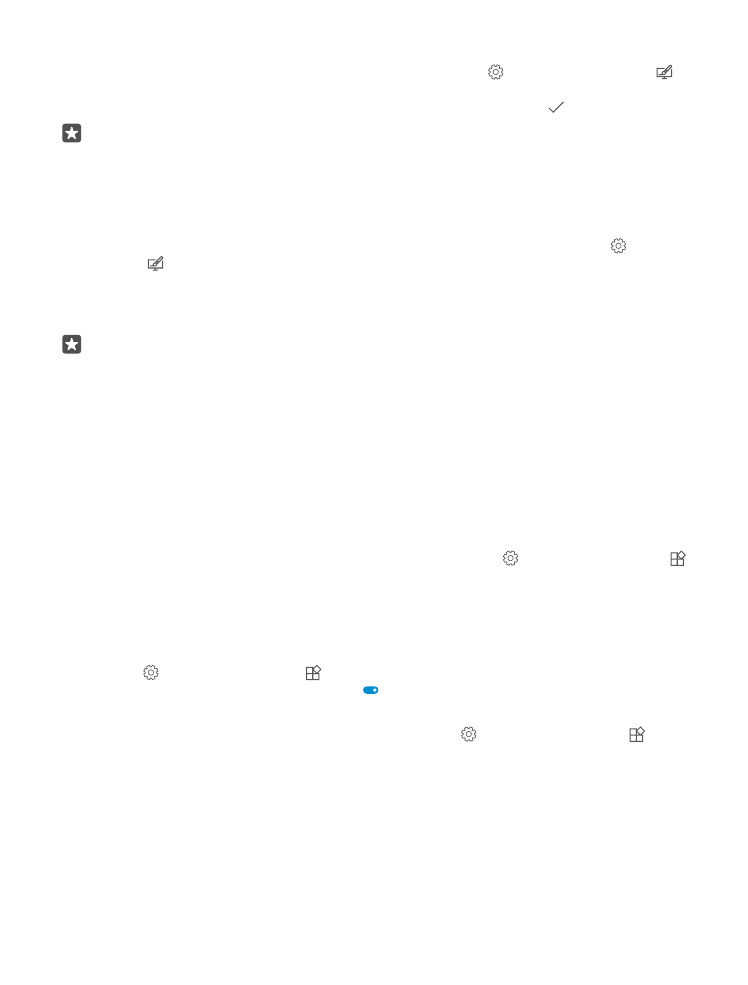
Vytvoření bezpečné a zábavné úvodní obrazovky pro děti
Některé aplikace v telefonu můžete dát na hraní dětem, aniž byste se museli bát, že vám
smažou služební e-maily, nakoupí něco na webu nebo budou dělat cokoli jiného, co nemají.
© 2016 Microsoft Mobile. Všechna práva vyhrazena.
38
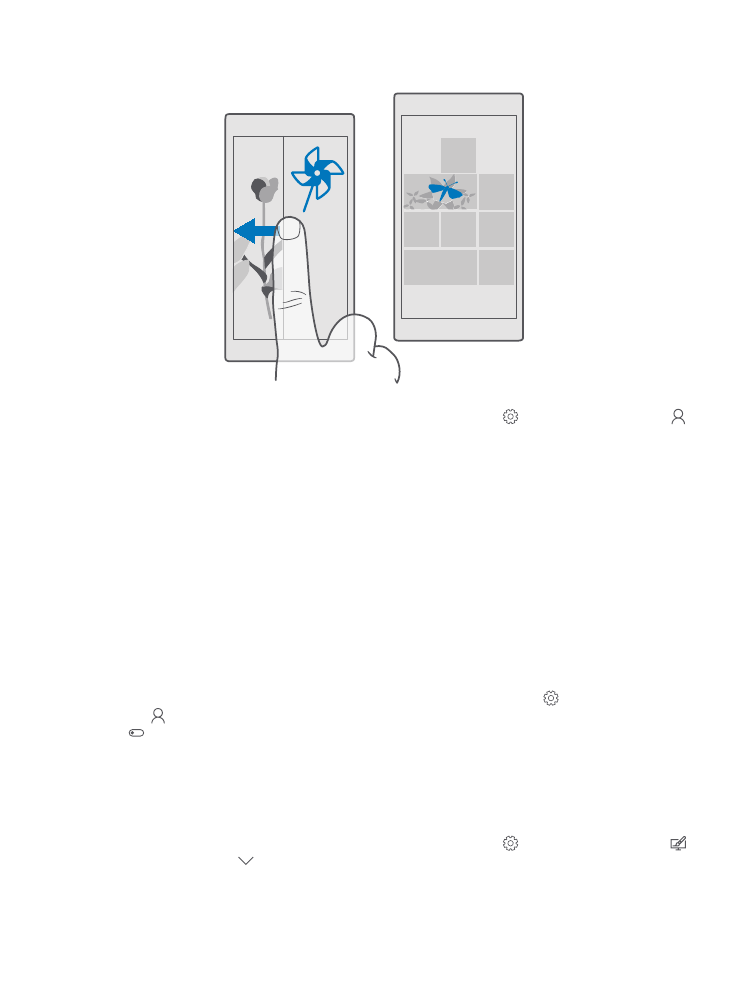
Vybrané aplikace, hry a další dětmi oblíbené položky jim můžete umístit na vlastní úvodní
obrazovku.
1. Přejeďte z horního okraje displeje dolů a klepněte na možnost Veškerá nastavení >
Účty > Dětský koutek.
2. Klepněte na možnost další a vyberte obsah, který smějí používat děti. Postupujte podle
pokynů. Pokud chcete zajistit, aby vaše dítě nemělo přístup k vaší vlastní úvodní obrazovce,
můžete nastavit přihlašovací kód PIN.
V části Dětský koutek není k dispozici aplikace Microsoft Edge, a proto si nemusíte dělat
starosti s tím, které weby vaše děti navštěvují.
Přechod na vlastní úvodní obrazovku
Dvakrát stiskněte vypínač a přejeďte po zamknutém displeji nahoru. Pokud jste nastavili
přihlašovací kód PIN, napište ho.
Návrat na dětskou úvodní obrazovku
Na zamknuté vlastní obrazovce přejeďte vlevo a na zamknuté dětské obrazovce přejeďte
nahoru.
Vypnutí dětské úvodní obrazovky
Přejeďte na vlastní úvodní obrazovce shora dolů, klepněte na možnost Veškerá
nastavení > Účty > Dětský koutek a nastavte možnost Dětský koutek na hodnotu
Vypnuto .